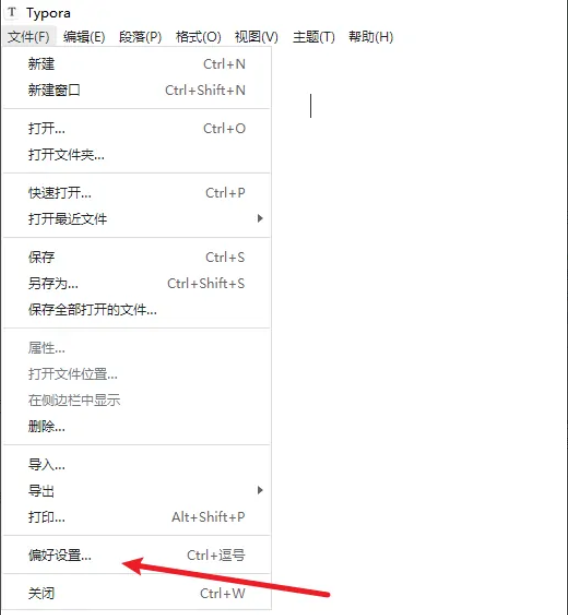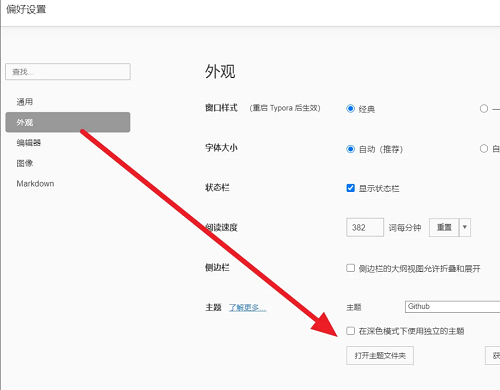Typora如何修改代码框颜色
时间:2025-11-12 | 作者: | 阅读:0肯定很多的伙伴想知道Typora如何修改代码框颜色,下面由心愿游戏为你带来答案哦,一起来看看吧!
Typora如何修改代码框颜色
1、双击打开软件,点击左上角的"文件"选项。
2、接着点击下方选项列表中的"偏好设置"。
3、进入新界面后,点击左侧栏中年的"外观",再点击右侧中的"打开主题文件夹"按钮。
4、在打开的窗口中,修改代码框原本的颜色,然后将其保存就可以了。
5、最后重新打开软件,代码框的颜色就被成功修改了。
最后:以上是心愿游戏的小编为您收集的Typora如何修改代码框颜色,希望有帮到大家。
来源:https://soft.3dmgame.com/gl/7697.html
免责声明:文中图文均来自网络,如有侵权请联系删除,心愿游戏发布此文仅为传递信息,不代表心愿游戏认同其观点或证实其描述。
相关文章
更多-

- Typora如何调出放大选项
- 时间:2025-12-26
-
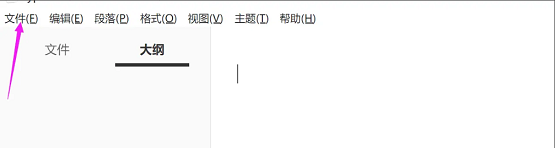
- Typora怎么设置默认换行符
- 时间:2025-12-26
-

- Typora怎么设置拼写检查
- 时间:2025-12-26
-

- Typora怎么自定义快捷键
- 时间:2025-12-26
-

- Typora怎么匹配markdown字符
- 时间:2025-11-12
-

- Typora怎么设置插入时自动转义图片url
- 时间:2025-11-12
-
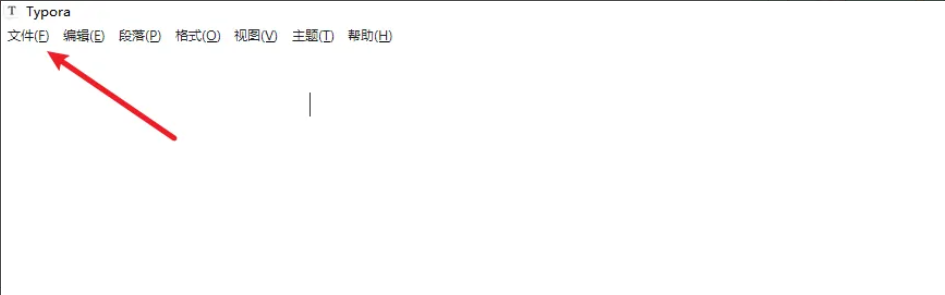
- Typora如何自动添加公式编号
- 时间:2025-11-12
-

- Typora如何添加下标
- 时间:2025-11-12
精选合集
更多大家都在玩
大家都在看
更多-

- 乖乖风格男生网名大全两个字(精选100个)
- 时间:2025-12-26
-
- 浙江绍兴轨道交通2号线列车撞击事故调查报告公布 致3死1重伤
- 时间:2025-12-26
-
- 觉醒第3集剧情介绍
- 时间:2025-12-26
-

- 【攻略分享】步兵营兵种完全解析
- 时间:2025-12-26
-

- 多种武器杀鬼子 国产抗日FPS《抵抗者》新实机预告
- 时间:2025-12-26
-

- 《掌握地下城3,玩转游戏的15个小技巧》 玩转地下城3
- 时间:2025-12-26
-
- 觉醒第2集剧情介绍
- 时间:2025-12-26
-

- 温柔惊艳的姓氏男生网名(精选100个)
- 时间:2025-12-26